Additionner toutes les cellules numériques en ignorant les erreurs dans Excel
Lors de l'addition d'une plage de nombres contenant des valeurs d'erreur, la fonction SOMME normale ne fonctionnera pas correctement. Pour additionner uniquement les nombres et ignorer les valeurs d'erreur, la fonction AGREGAT ou la combinaison des fonctions SOMME et SIERREUR peuvent vous aider.

- Additionner des nombres en ignorant diverses erreurs avec la fonction AGREGAT
- Additionner des nombres en ignorant diverses erreurs avec les fonctions SOMME et SIERREUR
- Additionner des nombres en ignorant une erreur spécifique avec la fonction SOMME.SI
Additionner des nombres en ignorant diverses erreurs avec la fonction AGREGAT
Dans Excel, la fonction AGREGAT peut vous aider à additionner une plage de cellules tout en ignorant tous types d'erreurs. La syntaxe générique est :
- 9 : Cet argument - numéro_fonction dans AGREGAT indique la fonction Somme ;
- 6 : Cet autre argument – options dans AGREGAT sert à ignorer les valeurs d'erreur ;
- plage : La plage de cellules à additionner.
Veuillez appliquer la formule ci-dessous dans une cellule vide, puis appuyez sur la touche Entrée pour obtenir le résultat de l'addition :

Additionner des nombres en ignorant diverses erreurs avec les fonctions SOMME et SIERREUR
Vous pouvez également combiner les fonctions SOMME et SIERREUR pour créer une formule matricielle afin de résoudre cette tâche. La syntaxe générique est :
Formule matricielle, il faut appuyer simultanément sur Ctrl + Maj + Entrée.
- plage : La plage de cellules que vous souhaitez additionner en ignorant les erreurs.
Entrez la formule suivante dans une cellule vide, puis appuyez simultanément sur Ctrl + Maj + Entrée pour obtenir le bon résultat, voir capture d'écran :
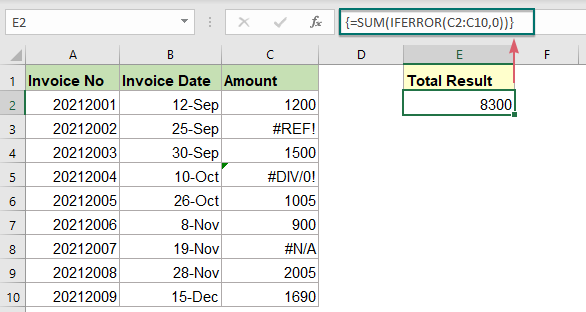
Explication de la formule :
=SOMME(SIERREUR(C2:C10;0))
- SIERREUR(C2:C10;0) : Cette fonction SIERREUR renverra des 0 lorsqu'elle détectera des valeurs d'erreur. Vous obtiendrez ainsi la liste sous forme de tableau : {1200;0;1500;0;1005;900;0;2005;1690}.
- SOMME(SIERREUR(C2:C10;0))=SOMME({1200;0;1500;0;1005;900;0;2005;1690}) : La fonction SOMME additionne tous les nombres dans la liste du tableau pour obtenir le résultat final : 8300.
Additionner des nombres en ignorant une erreur spécifique avec la fonction SOMME.SI
Les deux méthodes ci-dessus permettent d'additionner une plage de cellules tout en ignorant tous types d'erreurs. Si vos données ne contiennent qu'un seul type d'erreur, comme l'erreur #N/A, pour ignorer cette erreur spécifique lors de l'addition, la fonction SOMME.SI peut vous aider. La syntaxe générique est :
- plage : La plage de cellules que vous souhaitez additionner ;
- type_erreur : Un type d'erreur que vous souhaitez ignorer lors de l'addition, tel que #N/A, #REF!...
Dans une cellule vide, veuillez entrer la formule ci-dessous, puis appuyez sur la touche Entrée pour obtenir le résultat dont vous avez besoin :
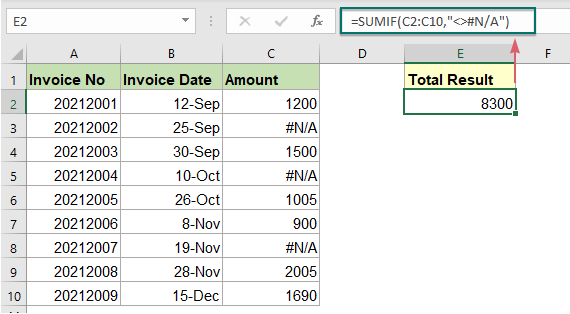
RemarqueLors de l'application de cette formule, si d'autres types d'erreurs se produisent dans la liste de données, cette fonction SOMME.SI renverra un résultat d'erreur.
Fonction relative utilisée :
- SOMME.SI :
- La fonction SOMME.SI peut aider à additionner des cellules en fonction d'un critère.
- SIERREUR :
- La fonction SIERREUR est utilisée pour retourner un résultat personnalisé lorsque la formule évalue une erreur, et retourner un résultat normal lorsqu'aucune erreur n'est survenue.
- AGREGAT :
- La fonction AGREGAT peut appliquer différentes fonctions d'agrégation à une liste ou une base de données avec l'option d'ignorer les lignes masquées et les valeurs d'erreur.
Plus d'articles :
- Additionner les plus petites valeurs ou les N dernières valeurs
- Dans Excel, il est facile d'additionner une plage de cellules en utilisant la fonction SOMME. Parfois, vous devrez peut-être additionner les plus petits nombres ou les 3, 5 ou n plus bas dans une plage de données comme illustré dans la capture d'écran ci-dessous. Dans ce cas, la combinaison des fonctions SOMMEPROD et PETITE.VALEUR peut vous aider à résoudre ce problème dans Excel.
- Additionner les plus petites valeurs ou les N dernières valeurs selon des critères
- Dans le tutoriel précédent, nous avons discuté de la façon d'additionner les n plus petites valeurs dans une plage de données. Dans cet article, nous effectuerons une opération avancée supplémentaire – additionner les n plus petites valeurs en fonction d'un ou plusieurs critères dans Excel.
- Sous-total des montants de facture par âge
- Pour additionner les montants des factures en fonction de leur ancienneté comme illustré dans la capture d'écran ci-dessous, cela peut être une tâche courante dans Excel. Ce tutoriel montrera comment sous-totaliser les montants des factures par âge avec une fonction SOMME.SI standard.
Les meilleurs outils de productivité pour Office
Kutools pour Excel - Vous aide à vous démarquer de la foule
Kutools pour Excel compte plus de 300 fonctionnalités, garantissant que ce dont vous avez besoin est à portée d'un clic...
Office Tab - Activer la lecture et l'édition par onglets dans Microsoft Office (y compris Excel)
- Une seconde pour passer entre des dizaines de documents ouverts !
- Réduit de centaines le nombre de clics souris pour vous chaque jour, dites adieu à la main de la souris.
- Augmente votre productivité de 50 % lors de la visualisation et de l'édition de plusieurs documents.
- Apporte des onglets efficaces à Office (y compris Excel), tout comme Chrome, Edge et Firefox.